При наборе текста иногда возникает необходимость поставить над буквой ударение. К сожалению, сделать это не так просто, поскольку на клавиатуре нет специальной кнопки для вставки данного символа. Тем не менее, задача вполне решаема. В этом материале мы рассмотрим несколько способов, как можно поставить ударение над буквой с помощью клавиатуры, а также один способ с использованием исключительно мышки.
- Список букв с ударениями
- Как поставить ударение в Word
- Функция «Символ»
- Комбинация ALT-X на клавиатуре
- Комбинация ALT-769 на клавиатуре
- Как поставить ударение в других программах
- Способы добавления ударения ВКонтакте
- Использование ударения ВК на компьютере
- Способ 1: HTML-код
- Способ 2: Таблица символов
- Способ 3: Эмодзи Windows 10
- Использование ударения ВК на телефоне
- Способ 1: Удержание кнопки
- Способ 2: Готовые варианты
- Заключение
- Thread: Гласные с готовым ударением, тире и другие нужные значки
- Гласные с готовым ударением, тире и другие нужные значки
- Re: Гласные с готовым ударением, тире и другие значки
- Re: Гласные с готовым ударением, тире и другие значки
- 🌟 Видео
Видео:Как ставить ударение в словах? 5 способов постановки ударенияСкачать

Список букв с ударениями
Как подсказали в комментариях, самый простой способ поставить ударение над буквой — это просто скопировать данный символ и вставить ее в нужное место документа. Ниже приведен список больших и маленьких гласных букв с ударениями:
А́ Е́ И́ О́ У́ Ы́ Э́ Ю́ Я́
а́ е́ и́ о́ у́ ы́ э́ ю́ я́
Á É Í Ó Ú Ý
á é í ó ú ý
Скопируйте данный список себе в заметки и используйте при необходимости.
Видео:Поставить ударение в слове правильно над гласнымиСкачать

Как поставить ударение в Word
Функция «Символ»
Если вы набираете текст в текстовом редакторе Word, то для вставки ударения вы проще всего использовать функцию под названием « Символ ». При использовании данного способа не прийдется ничего копировать или запоминать. Более того, даже клавиатуру использовать не придется, поскольку все делается с помощью мышки.
Для того чтобы поставить ударение вам нужно перейти на вкладку « Вставка », нажать на кнопку « Символ » и перейти в раздел « Другие символы ».
После этого перед вами появится окно со списком доступных символов. Для того чтобы поставить ударение здесь нужно выбрать нужный шрифт и набор символов « Объединенные диакр. знаки ».
После этого в списке нужно найти символ ударения. Для этого можно ориентироваться на его имя, которое указано в нижней части окна. Нужный символ должен называться « Combining Acute Accent ».
После этого нужно выделить символ ударения и нажать на кнопку « Вставить ». В результате, над буковой, после которой был установлен курсор, появится ударение.
В дальнейшем для вставки ударения можно будет использовать список последних использованных символов, который появляется после нажатия на кнопку « Символ ».
Аналогичным способом, с помощью окна « Символ » можно вставить любой знак, которого нет на клавиатуре, например, апостроф.
Комбинация ALT-X на клавиатуре
Также того чтобы поставить ударение над буквой на клавиатуре можно использовать числовой код « 301 » и комбинацию клавиш Alt+X .
Делается это следующим образом:
- Устанавливаете курсор после буквы, над которой нужно поставить ударение;
- Сразу после выбранной буквы набираете числовой код « 301 » (слитно, без пробелов);
- Нажимаете комбинацию клавиш Alt+X ;
В результате числовой код исчезнет, а над последней буквой появится знак ударения. На картинке внизу изображен порядок действия данного способа.
Числовой код « 301 » позволяет поставить ударение с наклоном вправо. Если же вам нужно чтобы ударение было наклонено в другую сторону, то используйте числовой код « 300 ». При этом остальные действия остаются такими же. Вводите букву, набираете « 300 » и нажимаете Alt+X на клавиатуре.
Этот способ работает в Word и LibreOffice Writer, поддержка в других программах неизвестна.
Комбинация ALT-769 на клавиатуре
Также вы можете поставить ударение над буквой с помощью клавиши Alt и числового кода « 769 » на дополнительной цифровой клавиатуре.
Данный способ работает немного по-другому:
- Устанавливаете курсор после буквы, которой нужно поставить ударение;
- Зажимаете клавишу Alt на клавиатуре;
- Не отпуская клавишу Alt , набираете числовой код 769 (на цифровом блоке, в правой части клавиатуры);
- Отпускаете клавишу Alt ;
В результате над буквой, после которой стоял курсор, появится ударение.
Этот способ работает в Word, поддержка в других программах неизвестна.
Видео:Как поставить ударение над буквой в текстовых редакторахСкачать

Как поставить ударение в других программах
Для вставки ударения в другие программы можно использовать стандартную программу « Таблица символов », которая доступна в любой версии Windows. Чтобы воспользоваться этим способом откройте меню « Пуск », введите в поиск фразу « Таблица символов » и запустите найденную программу.
Также вы можете запустить « Таблицу символов » с помощью команды « charmap.exe ». Для этого нажмите комбинацию клавиш Win-R , введите команду « charmap.exe » и нажмите на клавишу ввода.
В результате перед вами появится окно « Таблица символов ». Здесь нужно пролистать список символов и найти в нем ударение.
Для поиска нужного символа лучше всего ориентироваться на названия, которые появляются при наведении курсора мышки. Символ ударения в этой таблице называется « U+0301: Combining Acute Accent »
После нахождения символа ударения выделите его мышкой и нажмите на кнопки « Выбрать » и « Копировать ».
Таким образом вы скопируете этот символ в буфер обмена. Теперь его нужно вставить после буквы, у которой должно быть ударение. Для этого установите курсор после нужно буквы и нажмите комбинацию CTRL-V или используйте меню « Вставить »
Этим способом ударение можно вставить в практически любой программе. В частности, способ работает в текстовых редакторах Блокнот и Word, а также в браузере Chrome.
Создатель сайта comp-security.net, автор более 2000 статей о ремонте компьютеров, работе с программами, настройке операционных систем.
Задайте вопрос в комментариях под статьей или на странице «Задать вопрос» и вы обязательно получите ответ.
Скопируйте себе в заметки и не парьтесь:
Á á Ó ó É é ý и́ ы́ э́ ю́ я́
а́ е́ и́ о́ у́ ы́ э́ ю́ я́
Вот это точно работает. Спасибо)
Андрюха, спасибо! Всех вытянул!
И от меня спасибо и низкий поклон ☺
Спасибо тебе, добрый человек!
Огромное Вам спасибо.
Спасибо большое, а то у меня ни один из способов не работает…
Спасибо, как только не мучалась не получается , хорошо до комментов дошла.
Добавил это в статью. Судя по комментариям, это хорошая идея.
Спасибо! Просто и эффективно!
Благодарю, добрый человек! Действительно, запарилась.
Скопируйте себе в блокнот юникод
К сожалению, есть многие сайты, которые не воспринимают эти готовые ударения!
В блокноте не работает ни один из вышеперечисленных способов.
В Либре-офисе способ «301» работает, а способ «769» не работает.
Видео:Три способа постановки ударения! Выбираем лучший! Как научить ребёнка ставить ударение в словах?Скачать

Способы добавления ударения ВКонтакте
Ударение в русском языке играет важную роль, позволяя менять интонацию и смысл как отдельных слов, так и целых предложений. В интернете подобное, как правило, не используется из-за отсутствия нужных символов на клавиатуре компьютера или телефона, но вполне может быть реализовано с помощью сторонних средств. По ходу сегодняшней инструкции мы расскажем, как можно поставить ударение в социальной сети ВКонтакте.
Видео:Точки, ударение над буквой ника в вормаксе и вконтакте с помощью альт кодыСкачать

Использование ударения ВК на компьютере
При использовании полной версии сайта ВКонтакте поставить ударение можно тремя основными способами, расположенными в порядке удобства. Обратите внимание, что социальная сеть в данном случае выступает скорее примером, так как некоторые из вариантов могут быть применены не только на любых других сайтах, но и во многих текстовых редакторах вроде MS Word.
Способ 1: HTML-код
Наиболее простой способ решения озвученной задачи во ВКонтакте заключается в использовании специального HTML-кода, автоматически добавляющего ударение для предыдущего символа. Работает это со многими из возможных знаков, включая гласные и согласные русского алфавита. Более того, по необходимости таким же образом можно выделить и англоязычные буквы.
- Откройте веб-сайт социальной сети, используя для этого любой удобный браузер. Здесь нужно открыть текстовое поле, например, в разделе «Сообщения», в комментариях под записью или где-нибудь на стене.
Не обращая внимания на автоматическое подсвечивание ошибок, выполните отправку или публикацию сообщения в зависимости от места расположения текстового поля. В результате сообщение будет исправлено, а каждый символ с кодом получит знак ударения.
В данном случае каждый символ проходит преобразование в одностороннем порядке, что будет заметно, если вы захотите отредактировать сообщение, но не обнаружите изначально добавленный HTML-код. При этом полученные в результате знаки вполне можно копировать и вставлять, тем самым игнорируя необходимость работы со специальным кодом в дальнейшем.
Способ 2: Таблица символов
Операционная система Windows сама по себе содержит отдельную таблицу символов, включающих не только обычные буквы, но и знаки с уже выставленным ударением. Их и можно использовать в качестве альтернативы предыдущему способу, если по каким-то причинам не получается использовать HTML-код. К тому же, только здесь доступно объединение нужных знаков в единый символ.
- Щелкните правой кнопкой мыши по значку Windows на панели задач и через представленное меню откройте окно «Выполнить». Аналогичное можно сделать, если нажать клавиши «WIN+R».
В текстовое поле «Открыть» введите команду charmap и нажмите «ОК». Данная команда актуальна для всех последних версий Windows.
При появлении окна «Таблица символов» найдите нужную букву с уже выставленным ударением и дважды кликните левой кнопкой мыши для выбора. Аналогичное можно сделать, воспользовавшись кнопкой «Выбрать».
Если вы все сделали правильно, нужная буква с ударением появится в расположенном ниже поле «Для копирования». Нажмите кнопку «Копировать», чтобы перенести знак в буфер обмена.
После этого откройте сайт социальной сети ВКонтакте и с помощью сочетания клавиш «CTRL+V» вставьте ранее полученный символ в нужное место. Для упрощения можете создавать сразу целое слово в окне «Таблица символов».
Объединение знаков
- Кроме поиска нужных символов со знаком ударения, что наверняка потребует немало времени, можно воспользоваться объединением. Для этого в окне «Таблица символов» установите галочку «Дополнительные параметры» и в текстовое поле «Найти Юникод» введите 0301 .
Дважды кликните левой кнопкой мыши по знаку, расположенному на первом месте в таблице символов, чтобы выполнить преобразование буквы в символ с ударением. В результате знак будет готов для копирования.
Настоящий способ не такой простой, как первый, однако вполне решает основную задачу, и потому способен помочь в некоторых случаях. К тому же, таблица символов вполне работает в Windows-приложении ВК, чего нельзя сказать про HTML-код.
Способ 3: Эмодзи Windows 10
В последней на сегодняшний день версии Windows 10 помимо классической «Таблицы символов», представленной в предыдущем способе, также присутствует набор эмодзи. Его можно использовать для добавления символа ударения, однако только отдельно от самих букв.
- Перейдите на сайт социальной сети ВКонтакте и кликните правой кнопкой мыши по любому текстовому полю. Через представленное меню откройте окно «Эмодзи».
С помощью верхней панели перейдите на последнюю вкладку «Символы» и дважды щелкните ЛКМ по знаку ударения. Обратите внимание, что здесь присутствует сразу несколько вариантов.
В результате нужный знак отобразится в текстовом поле и может быть установлен после нужной буквы обычным перетаскиванием. К сожалению, разделение между знаками убрать не получится.
Такой подход стоит считать всего лишь дополнительным, так как учитывая прошлые способы, подобное требуется лишь в малом числе случаев. В целом же, окно эмодзи использовать легче всего из-за быстрого доступа.
Видео:Как поставить ударение в ВордеСкачать

Использование ударения ВК на телефоне
На мобильных устройствах вне зависимости от платформы, будь то Android или iOS, можно воспользоваться только одним основным и дополнительным способом добавления символа ударения. При этом в отличие от компьютера, где проблем с вариантами не наблюдается, на смартфоне необходимые возможности весьма ограничены.
Способ 1: Удержание кнопки
Основной способ добавления знака ударения сводится к использованию стандартных возможностей клавиатуры Android или iOS, но только в режиме англоязычной раскладки. К сожалению, поставить нужный знак над русскоязычными буквами, не имеющими англоязычного аналога, нельзя из-за особенностей самой клавиатуры.
- Откройте официальное приложение ВКонтакте или перейдите на сайт мобильной версии через браузер. Здесь необходимо открыть любое текстовое поле, например, как при создании новой записи.
Коснитесь любой области текстового поля, чтобы отобразить виртуальную клавиатуру. Приложение, отвечающее за внешний вид, значения не имеет, однако для продолжения необходимо включить англоязычную раскладку.
На несколько секунд зажмите и удерживайте любую гласную букву до появления дополнительного списка символов с уже выставленными знаками. Выберите вариант с ударением, точно так же коснувшись символа.
Этот подход можно использовать для образования слов с выставленным ударением как на английском языке, так и на русском. Конечно, таким образом несколько сложно воссоздать все возможные варианты, так как в английском алфавите многие гласные отсутствуют.
Если вас не устраивает данный вариант, обязательно обратите внимание на дополнительный способ. В остальном каких-либо иных аналогов в настоящее время не существует.
Способ 2: Готовые варианты
Еще одним более или менее универсальным методом можно считать копирование и вставку нужных символов с уже интегрированным ударением. Такие знаки легко найти в интернете, однако для упрощения нами ниже представлены все доступные варианты гласных из русскоязычного алфавита. Используйте выделение и функции «Копировать/Вставить», чтобы перенести их в нужное вам место социальной сети ВК.
Á á, Ó ó, É é, ý, и́, ы́, э́, ю́, я́
Способ является универсальным, так как доступен практически на любой платформе и гарантирует правильное отображение на сайте ВКонтакте. При этом если вам нужно поставить ударение в каком-то нестандартном месте, лучше используйте представленные выше варианты решений.
Видео:Как поставить ударение и разделить слово на слогиСкачать

Заключение
Большего удобства можно добиться, если комбинировать способы, например, воспользовавшись HTML-кодом в мобильной версии браузера. В целом же, представленных методов должно быть достаточно для использования ударения, хоть для этого и потребуются дополнительные средства.
Помимо этой статьи, на сайте еще 12567 инструкций.
Добавьте сайт Lumpics.ru в закладки (CTRL+D) и мы точно еще пригодимся вам.
Отблагодарите автора, поделитесь статьей в социальных сетях.
Видео:Как поставить ударение в вордеСкачать

Thread: Гласные с готовым ударением, тире и другие нужные значки
LinkBack
LinkBack URL
About LinkBacks
- Bookmark & Share
- Digg this Thread!
- Add Thread to del.icio.us
- Bookmark in Technorati
- Tweet this thread
Thread Tools
Search Thread
Display
- Linear Mode
- Switch to Hybrid Mode
- Switch to Threaded Mode
Видео:как ... поставить знак ударения в документе WordСкачать

Гласные с готовым ударением, тире и другие нужные значки
Á á Ó ó É é ý и́ ы́ э́ ю́ я́
а́ е́ и́ о́ у́ ы́ э́ ю́ я́
А’ а’ Е’ е’ О’ о’ У’ у’ И’ и’ Ю’ ю’ Я’ я’
Многоточие — … … (Внимание! Это «настоящее» многоточие, а не три точки, набранные подряд, поэтому стирается оно одним нажатием Del или Backspace.)
Что-либо приблизительно равняется чему-либо — ≈ ≈



Last edited by Lampada; October 5th, 2015 at 05:18 AM .
- Share
- Share this post on
Digg
Del.icio.us
Technorati
Twitter
«. Важно, чтобы форум оставался местом, объединяющим людей, для которых интересны русский язык и культура. . « — MasterАdmin (из переписки)
Видео:Глитчнутый Ник в МайнкрафтСкачать

Re: Гласные с готовым ударением, тире и другие значки
Может кто не знает. В вёрде после буквы, на которую хотите поставить ударение, надо написать 0301, выделить, нажать Alt+X. Фишка в том, что эта комбинация превращает выделенный символ в юникодовский шестнадцатеричный номер, а если выделено несколько символов, то наоборот, превращает шестнадцатеричный номер в символ. Под номером 0301 находится бесширный знак ударения. Другие номера можно посмотреть в таблице символов.
Lampada, твои ударения для русских букв у меня отображаются как апострофы рядом с буквами, если не возражаешь, я продублирую русские гласные, сделав ударения вышеописанным способом.
А́ а́ Е́ е́ О́ о́ У́ у́ И́ и́ Ю́ ю́ Я́ я́
- Share
- Share this post on
Digg
Del.icio.us
Technorati
Twitter
Видео:Видеоурок #6. Как правильно ставить ударение в латинских словах?Скачать

Re: Гласные с готовым ударением, тире и другие значки
Я не знаю, если честно, как я этого добился, но ударение над гласными (правда, только латинскими) получается, если нажать апостроф (он не пропечатывается, но если затем нажать какую-нибудь гласную, то получится вот так: ó ú í á, если нажать кавычки «, а затем гласную, то получится умляут: ö, ü, ë, ï, ä; даже такое получается, если набрать значок ^: ô, î, û, â, с тильдой получается так: ã, ñ, õ). Это действует не только в ворде, но и вообще везде, где можно вводить текст — в любом текстовом поле.
В общем, абсолютно бесполезно для меня, но, может кому-нибудь сгодится. (Нормальное ударение таким образом не ставится). Как это отключать я тоже так и не понял. )))
🌟 Видео
Ударение в латыни за 7 минут. 4 простых правила. Тайна предпоследней гласной.Скачать

На самом деле человек не зависит от ника) #роблокс #roblox #роблоксер #виташа #тренд #танец #мемСкачать

Как за 10 минут научить ставить ударение? Секреты ударения!Скачать

Как поставить ударение в WordСкачать
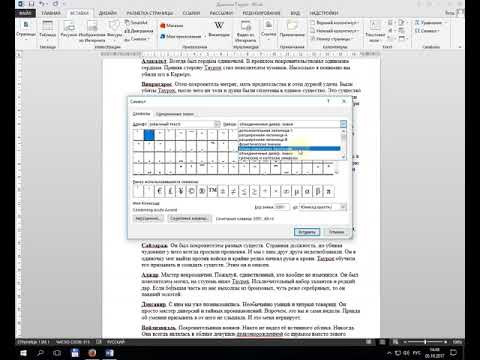
36. Как правильно поставить ударение в словахСкачать

Как поставить ударение в вордеСкачать

Поезд нас бросилСкачать

Как делать ударение на буквуСкачать

Как запомнить ударения за 1,5 минуты | ЕГЭ русский языкСкачать
















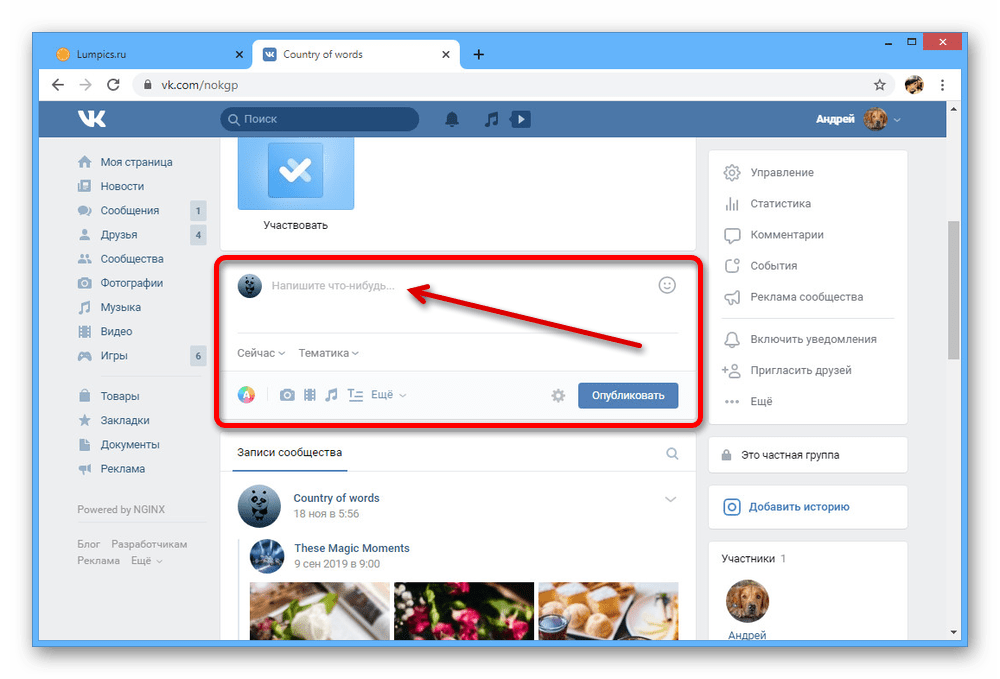
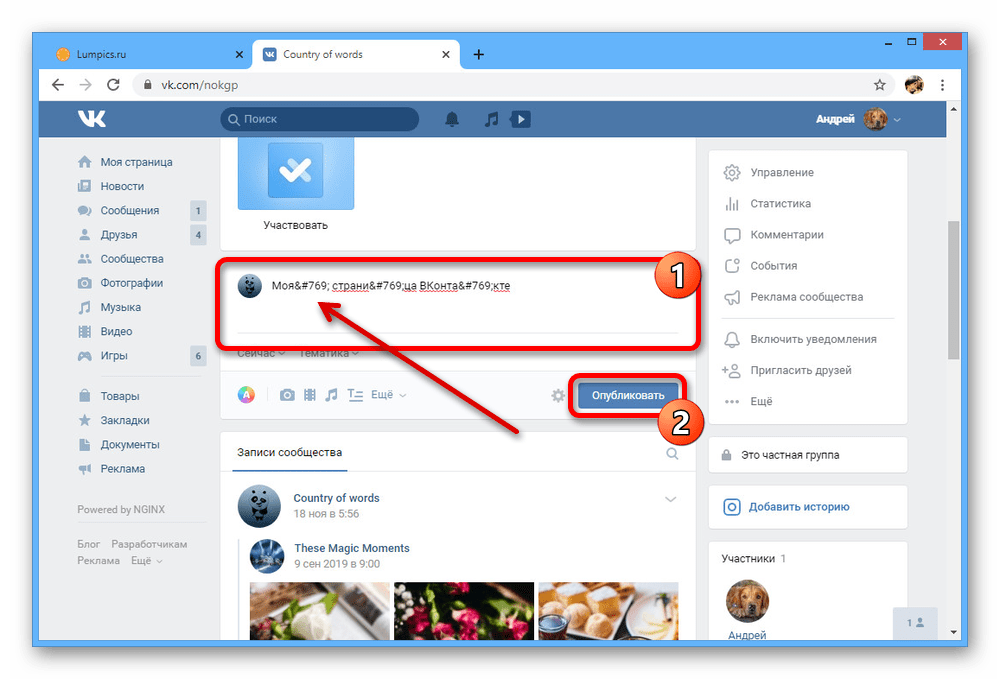
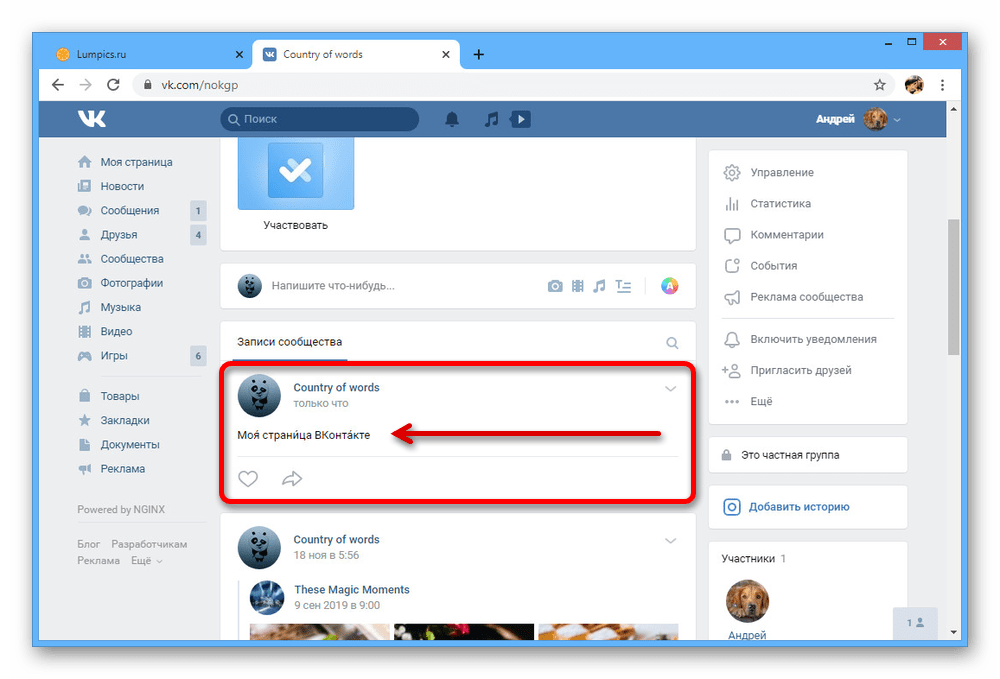
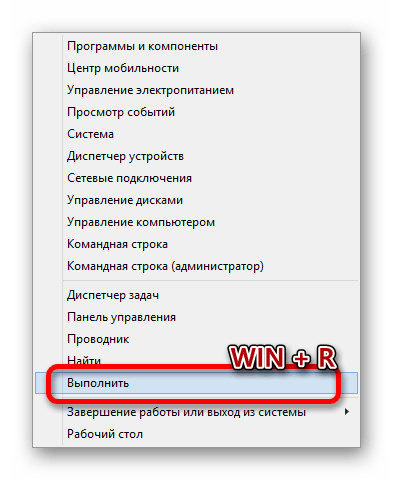
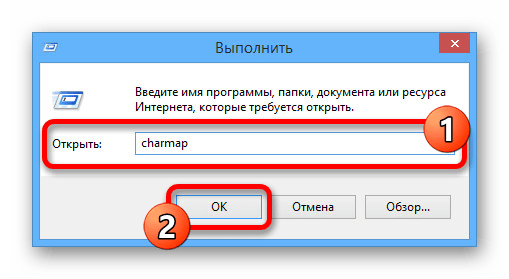
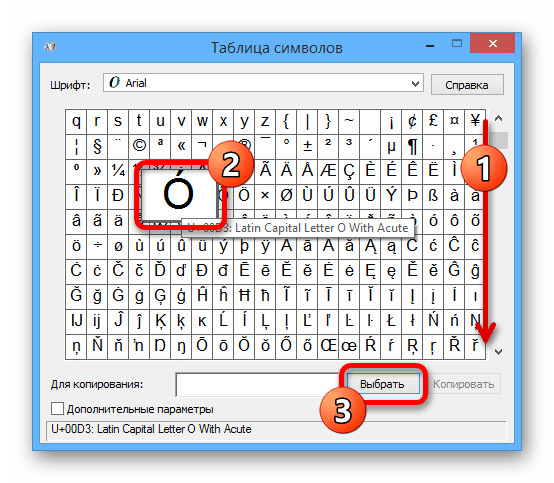
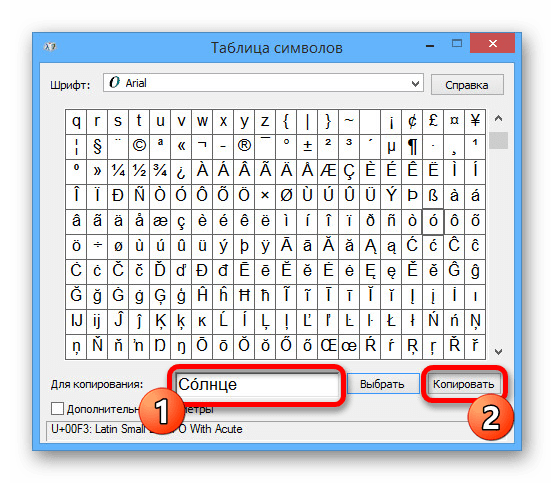
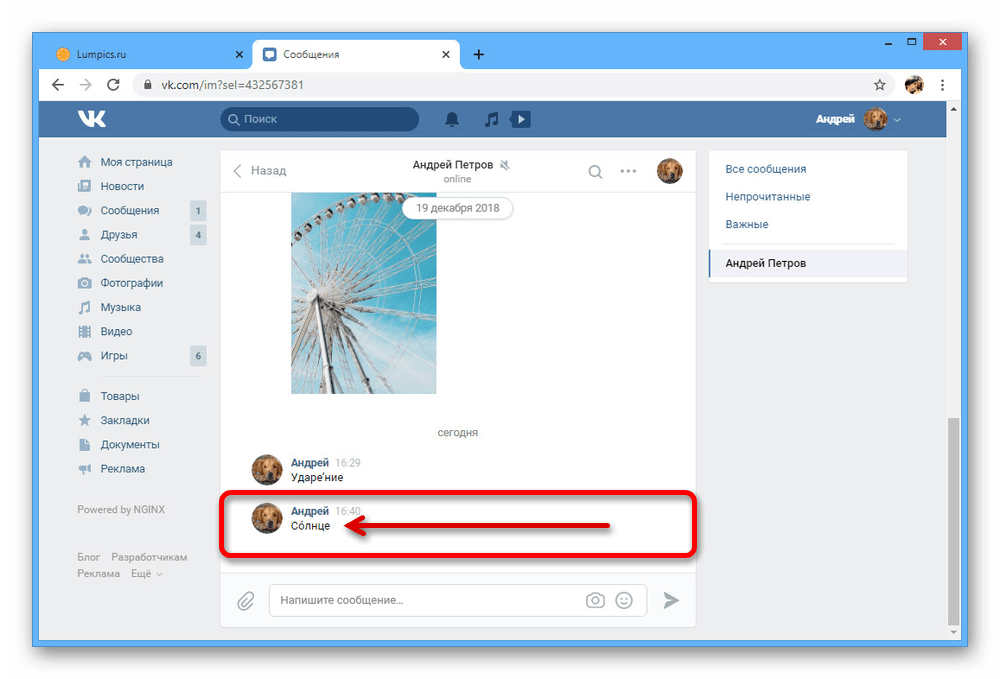
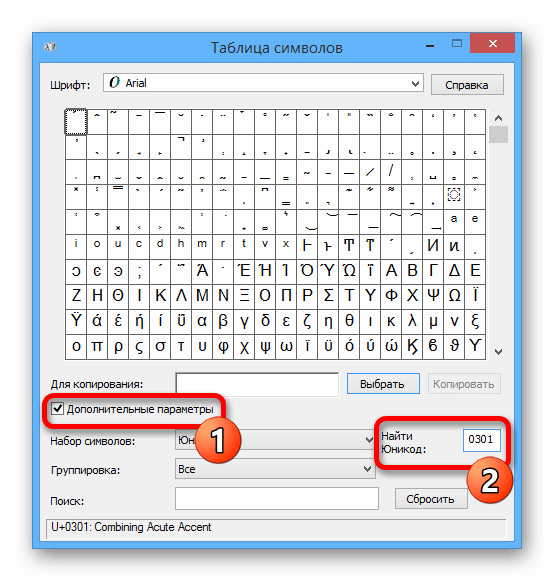
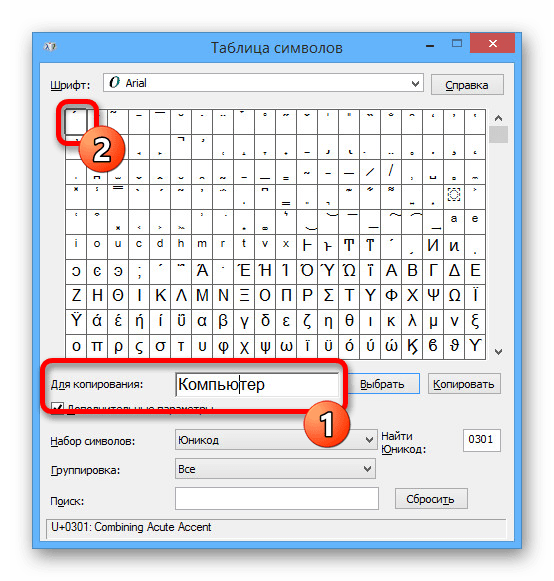
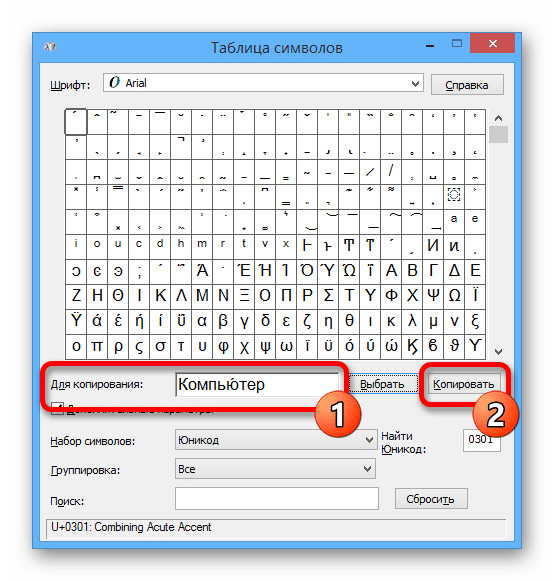
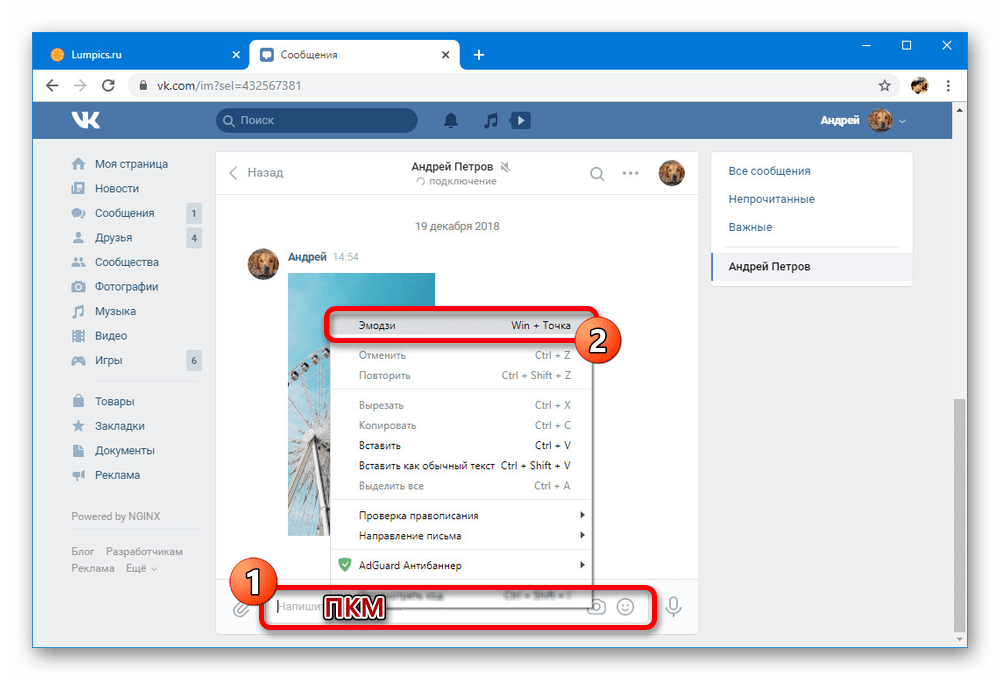
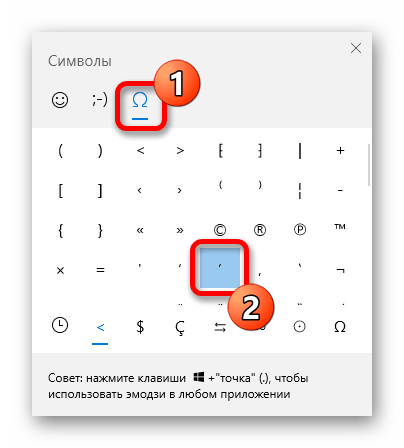
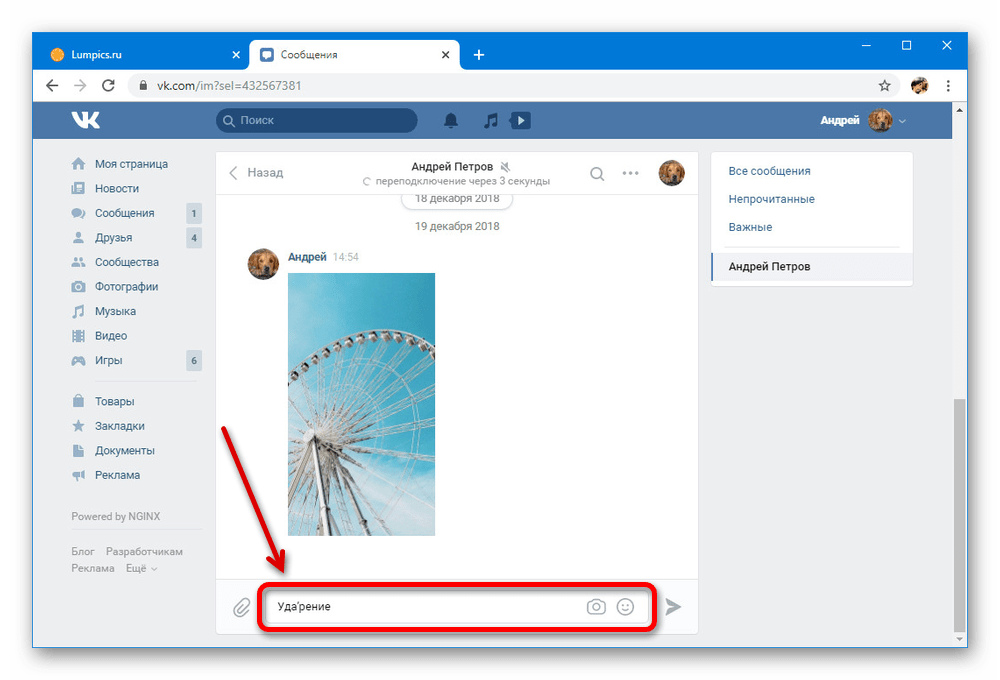
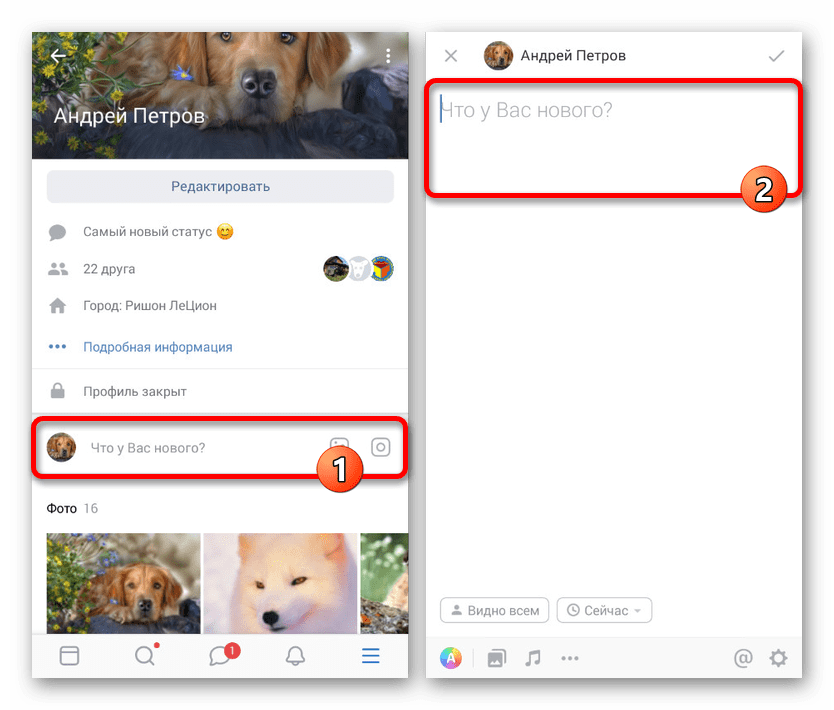
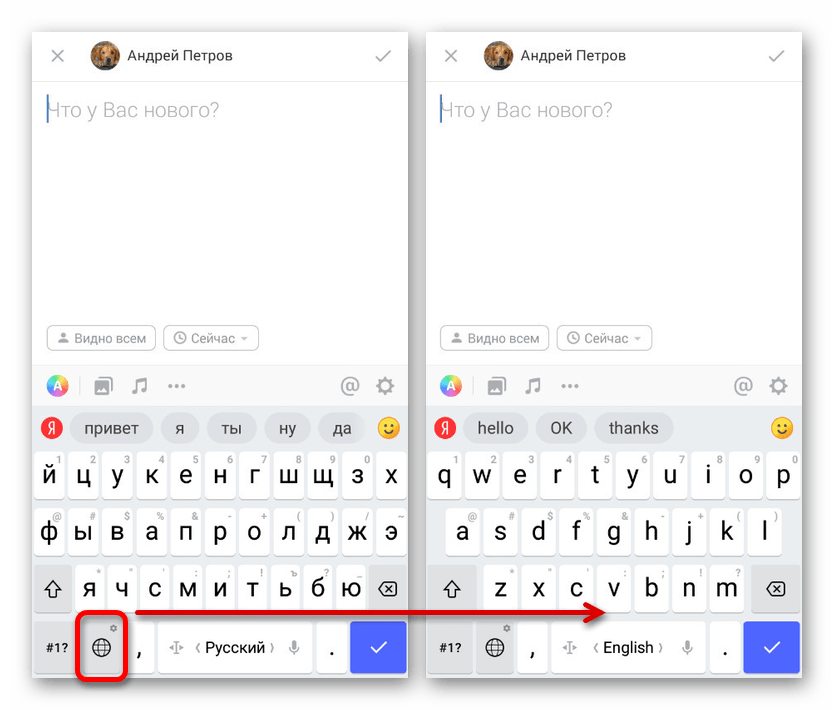
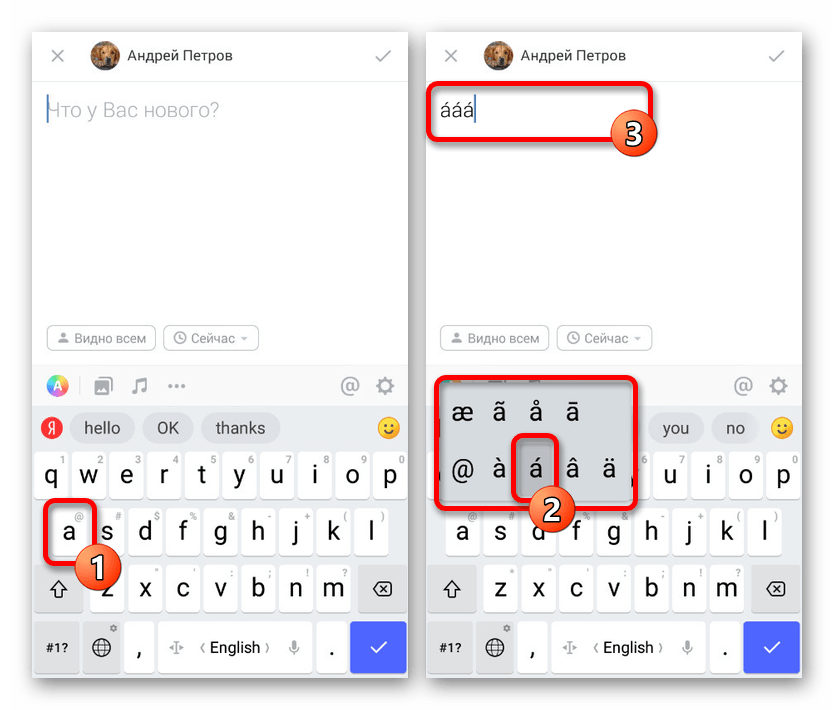
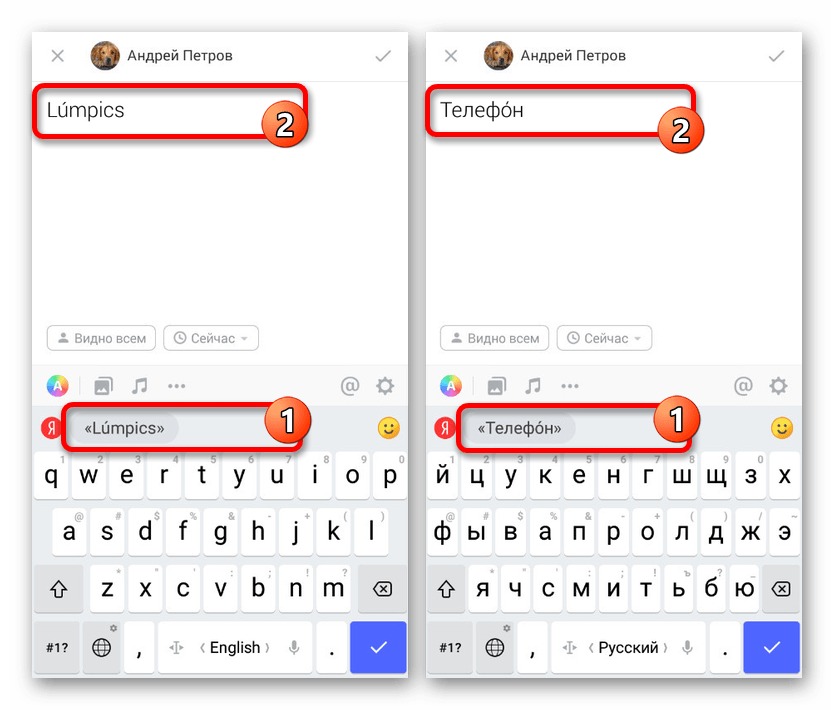
 LinkBack URL
LinkBack URL About LinkBacks
About LinkBacks Digg
Digg Del.icio.us
Del.icio.us Technorati
Technorati Twitter
Twitter